前回の記事ではPhaverでLens Protocolのハンドル名を設定する流れを紹介しました。
この記事では、PhaverにmocあのIDを取得して紐付ける流れを紹介いますね。
簡単なので、サクッとやっちゃってください。
まず、Phaverアプリの下にある検索(虫眼鏡)をクリックして、右上のレベル表示をタップします。
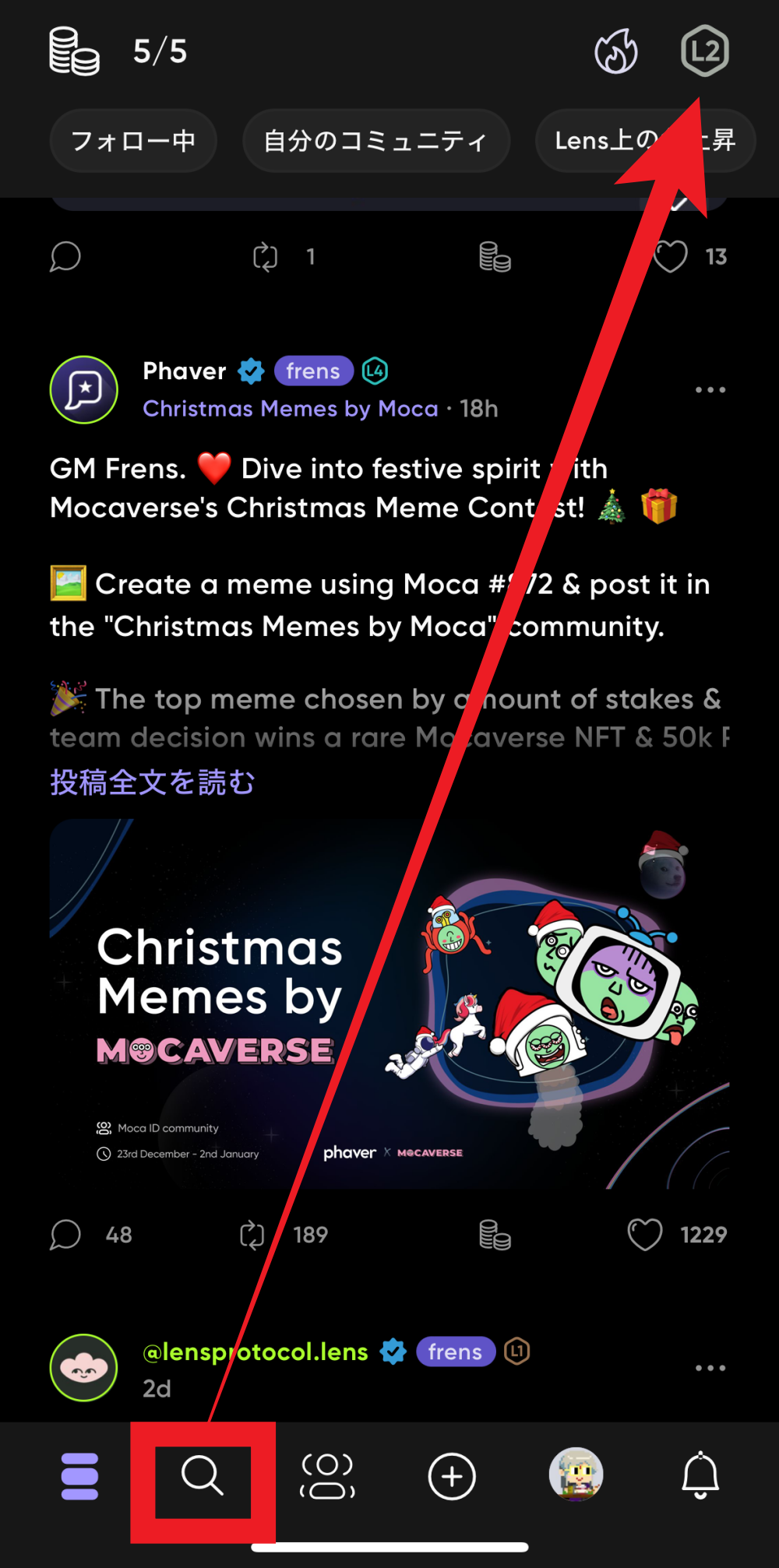
続いて「MOCA IDを取得」をタップ。
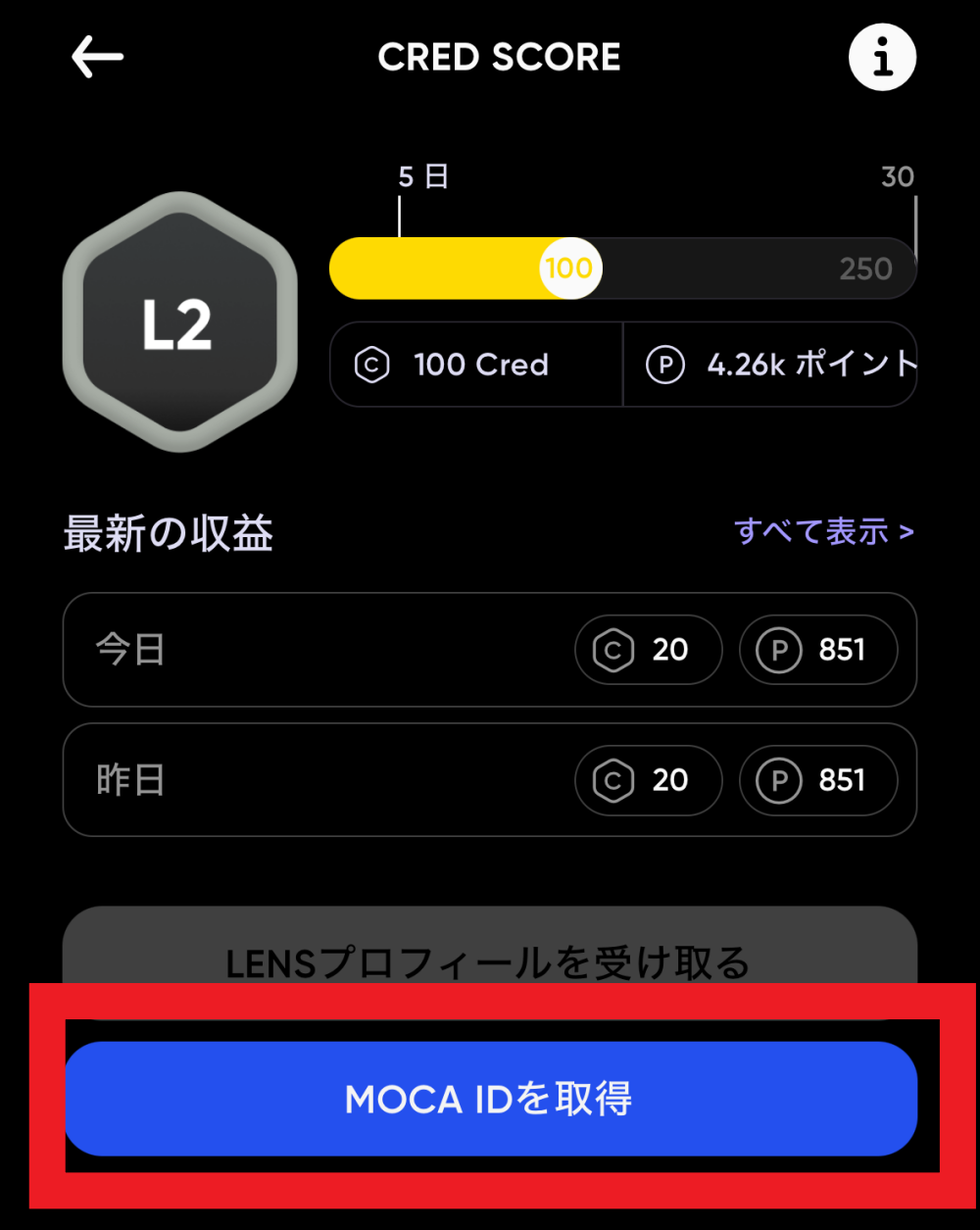
「Link With Moca ID」をタップ。
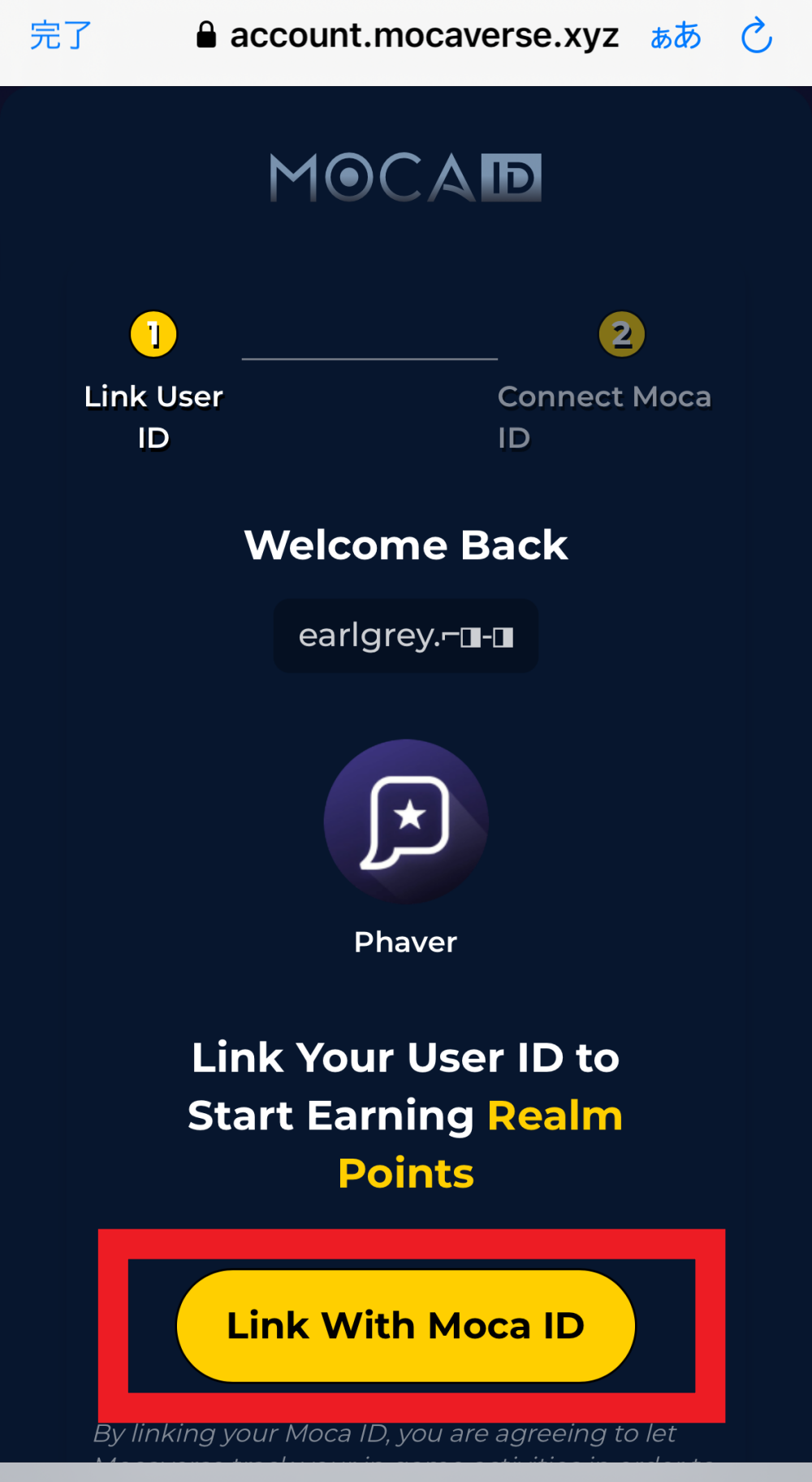
アカウントを作る方法を選びます。
私がやった時、Metamaskを選ぶとなぜかDOSIウォレットが立ち上がってしまう現象が起き他ので、メールでアカウントを作ることにしました。
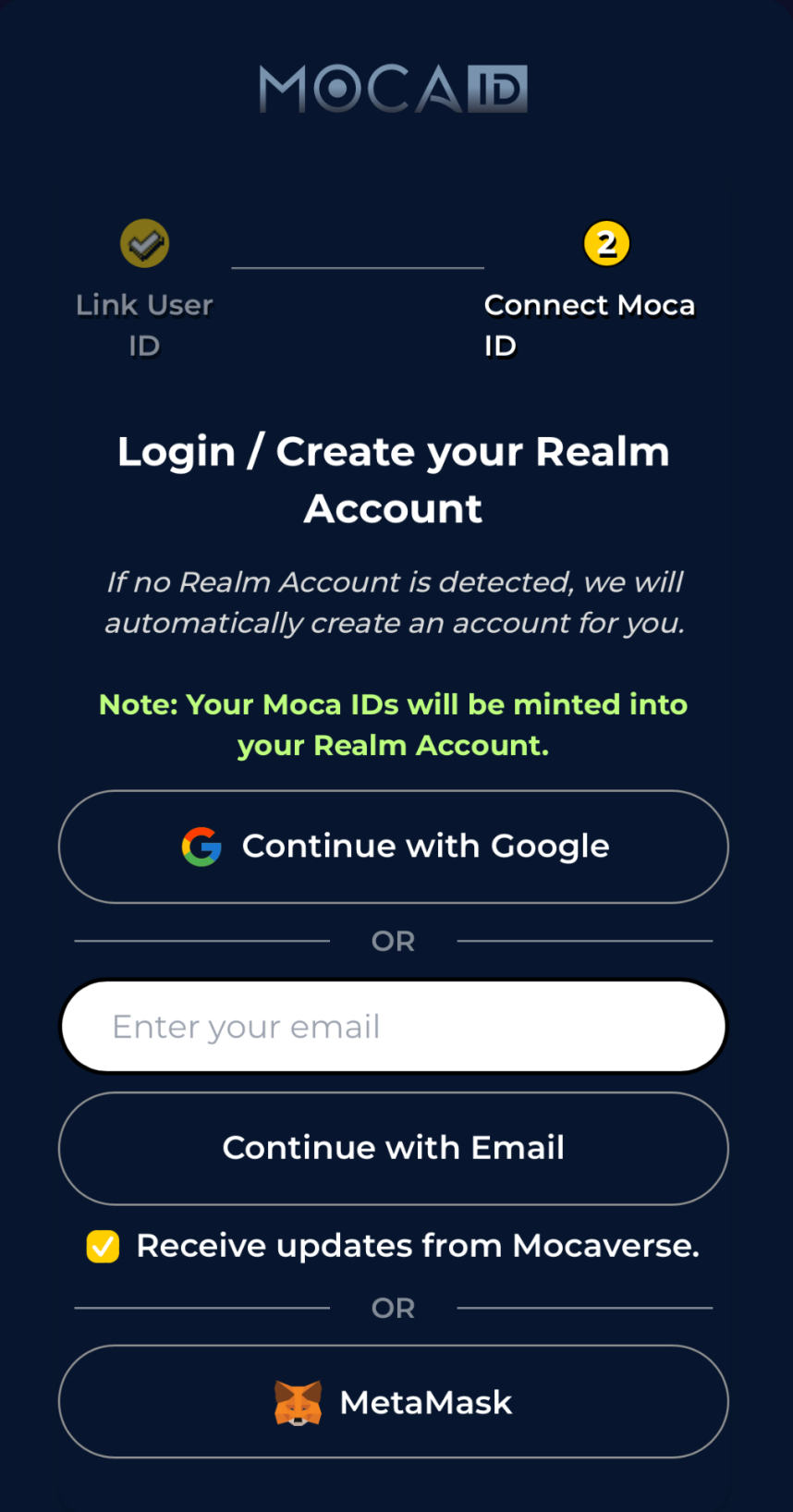
この画面まで来たら、好きな名前を入力して「Create Moca ID」をタップ。
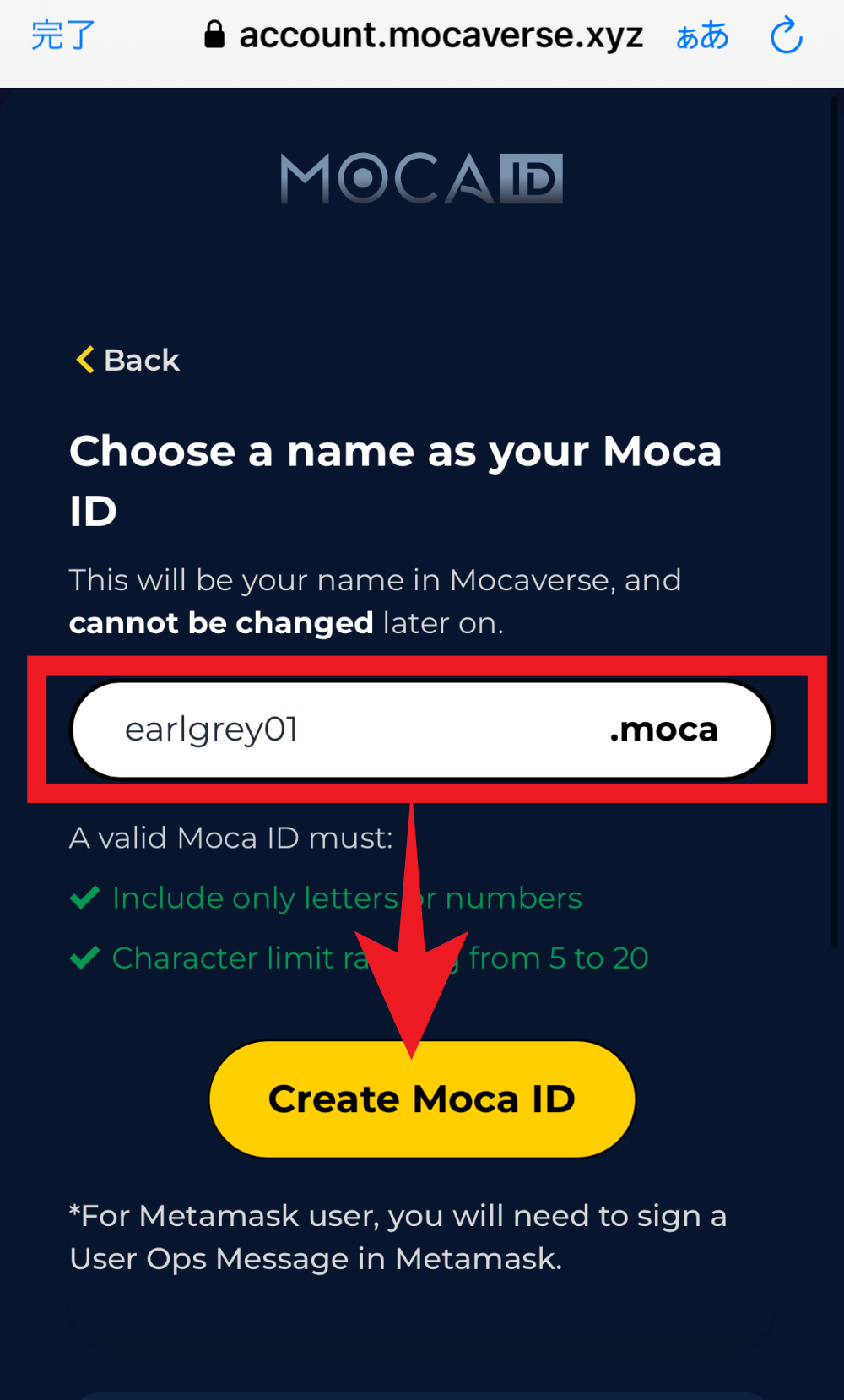
これでMoca IDの作成が完了です。
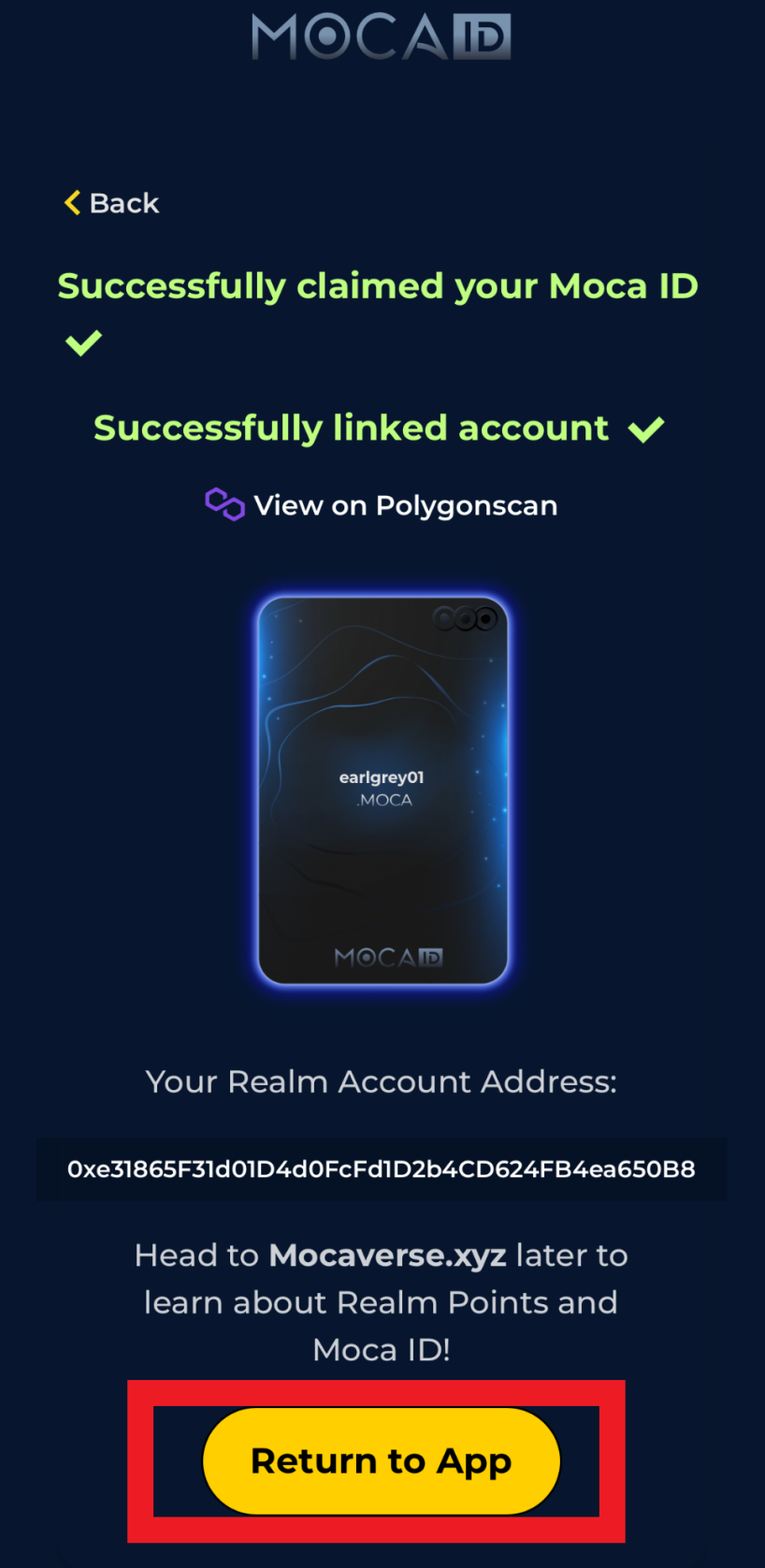
Phaverに戻るとMoca IDがアカウトに紐付けられていることがわかります。
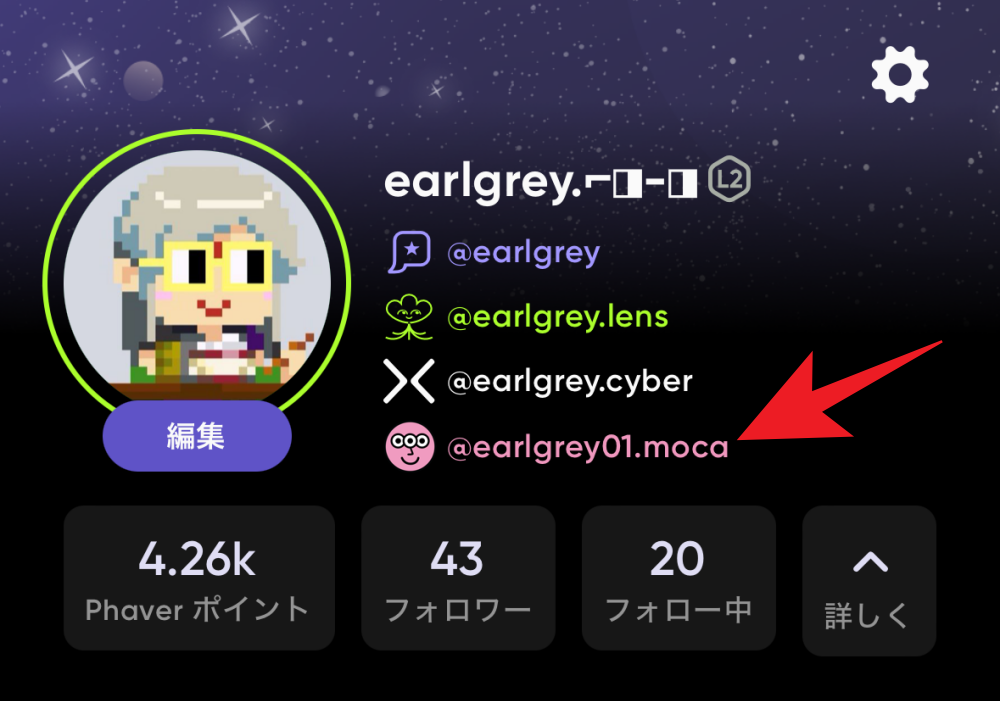
Phaveが今後どのように盛り上がっていくか注目です!
関連記事
